Spotify on yksi suosituimmista musiikin suoratoistosovelluksista iPhonen ja iPadin omistajien keskuudessa. Se on todella helppokäyttöinen, mutta on hyödyllistä tietää muutamia temppuja ja vinkkejä, jotka parantavat kuuntelukokemustasi, soittolistojen tekemistä ja musiikin soittamista. Tämän päivän artikkelissa esittelemme sinulle neljä vinkkiä Spotifyn entistä parempaan käyttöön iOS:ssä.
Se voisi olla kiinnostaa sinua
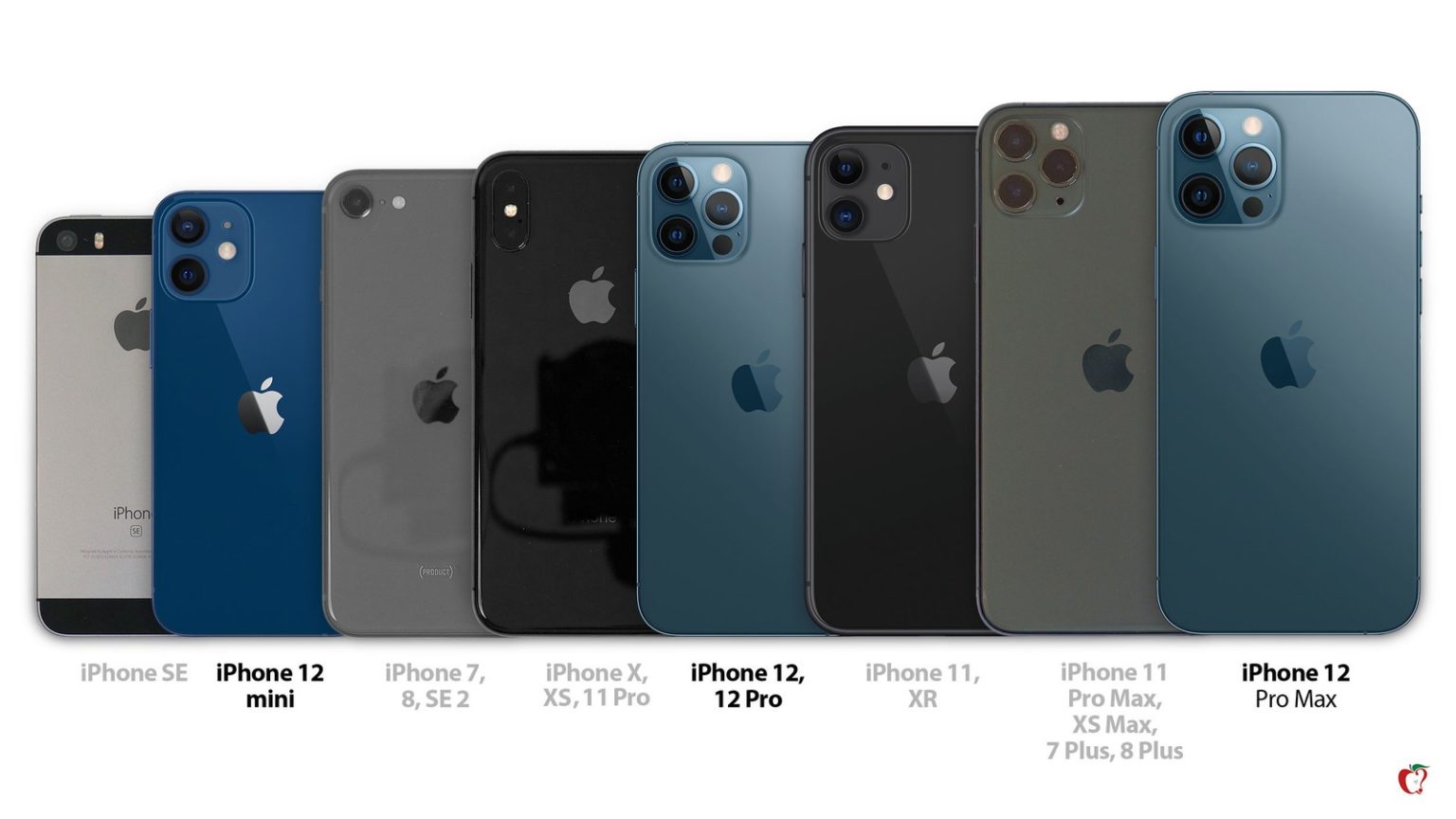
Jätä se sattuman varaan
Etkö halua kuunnella tiettyä albumia tai soittolistaa? Voit käyttää radion kuuntelua tai automaattisia valintoja nimeltä "Tämä on..." Spotifyssa. Sinun tarvitsee vain kirjoittaa valitun esittäjän nimi sovelluksen hakukenttään - näet muun muassa "This Is [artist name]" -soittolistan, josta löydät vain kappaleita annetulta artisti tai Radio, joka soittaa valitun artistin musiikin lisäksi myös muita saman tyylisiä kappaleita.
Yhteistyö soittolistojen parissa
Soittolistat ovat hieno asia – eikä sinun tarvitse tehdä niitä kaikkia itse. Jos haluat luoda listan kappaleista, joita kuuntelit työkavereiden kanssa viime juhlissa tai ystävien kanssa lomalla iPhonen Spotify-sovelluksessa, voit luoda niin sanotun jaetun soittolistan. Aloita soittolistan luominen ja napauta sitten hahmokuvaketta, jossa on +-merkki oikeassa yläkulmassa. Napauta Merkitse yleiseksi ja valitse sitten valikosta Kopioi linkki. Napauttamalla kolmea pistettä soittolistan nimen alla voit merkitä soittolistan julkiseksi tai poistaa jaetun soittolistan tilan.
Vaihda laitteiden välillä
Onko sinulla Spotify asennettuna useisiin laitteisiin? Sitten voit käyttää toimintoa, jonka avulla voit helposti ja nopeasti vaihtaa toistoa tietokoneen, puhelimen tai vaikka tabletin välillä. Spotifyn on oltava käynnissä laitteella, jolla haluat toistaa sitä, ja sinun on oltava kirjautuneena samalle tilille kaikilla laitteillasi. Sen jälkeen sinun tarvitsee vain napauttaa laitteen symbolia toiston aikana ja valita paikka, jossa haluat toistaa kappaleen.
Räätälöinti maksimissaan
Spotify-sovellus iOS:lle tarjoaa laajat mukautusvaihtoehdot monilla rintamilla. Kun napautat profiilisi kuvaketta (aloitusnäytössä oikeassa yläkulmassa), voit esimerkiksi aktivoida Data Saver -toiminnon tallentaaksesi tietoja, ottaaksesi käyttöön tai poistaaksesi eksplisiittisiä ilmaisuja, asettaa soitettavan musiikin laadun, yhdistää Spotifyn Google Maps tai navigointi iPhonessa ja paljon muuta.
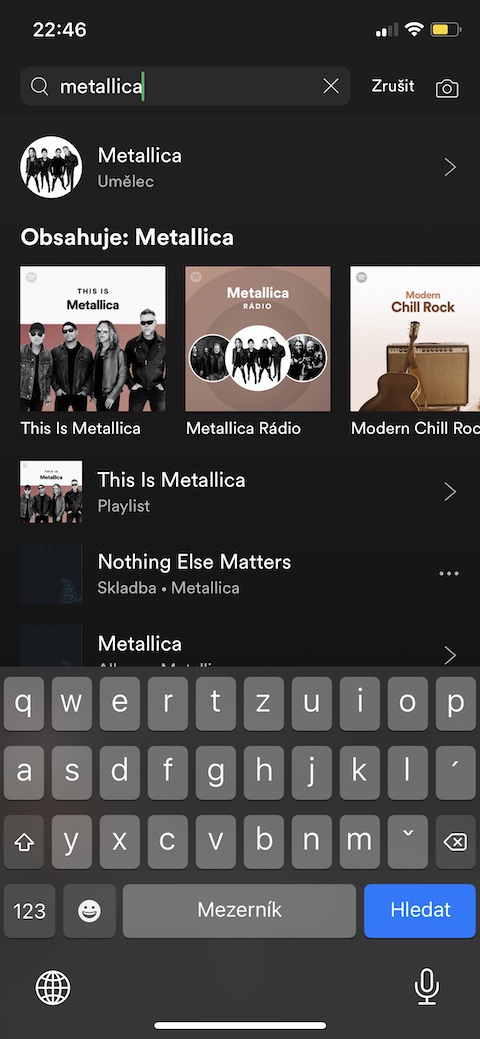





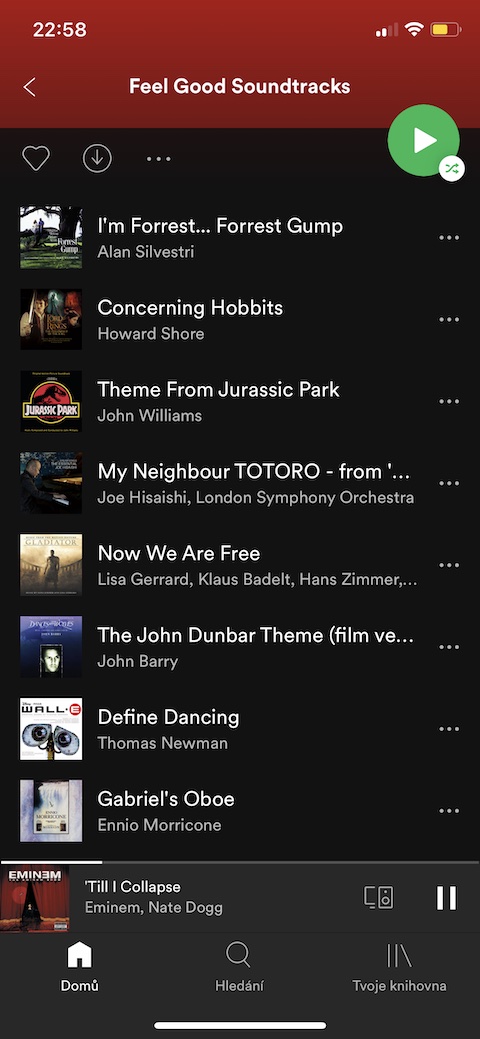
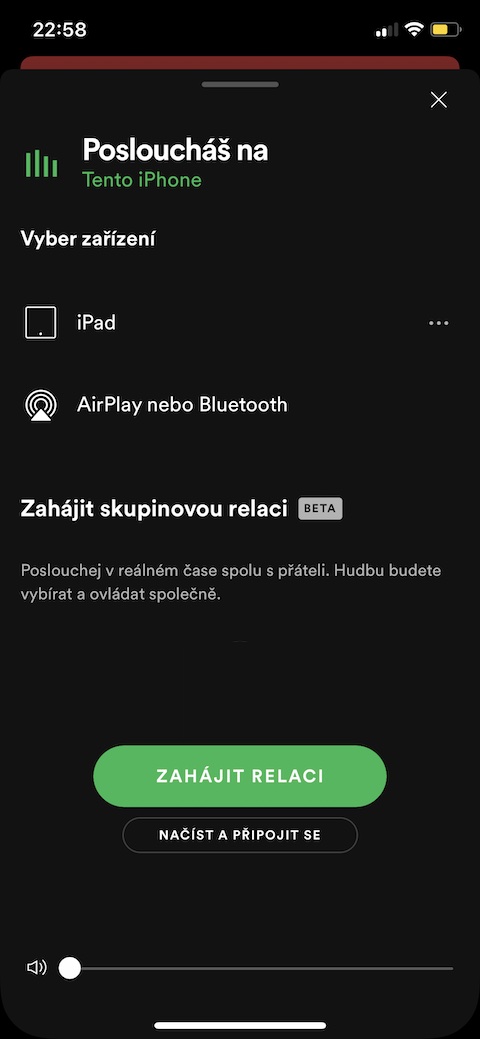

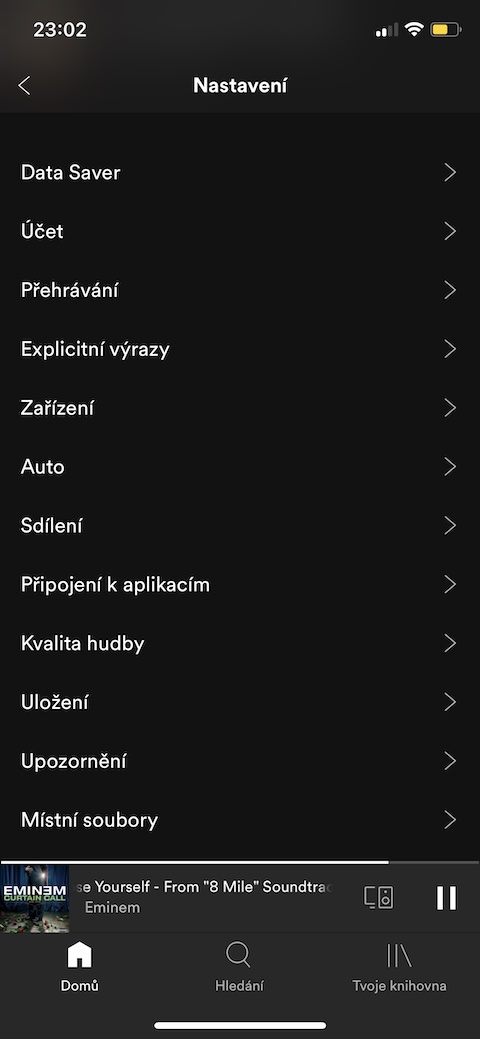
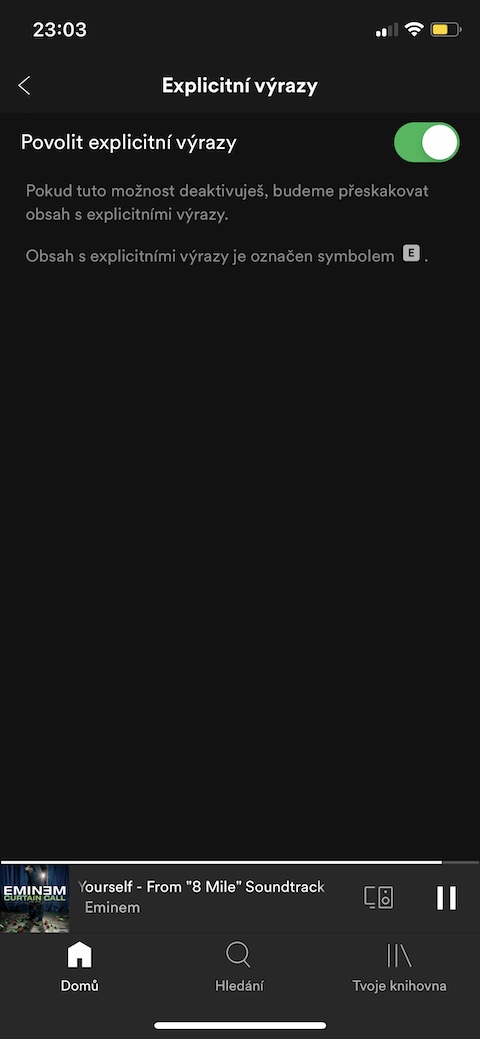

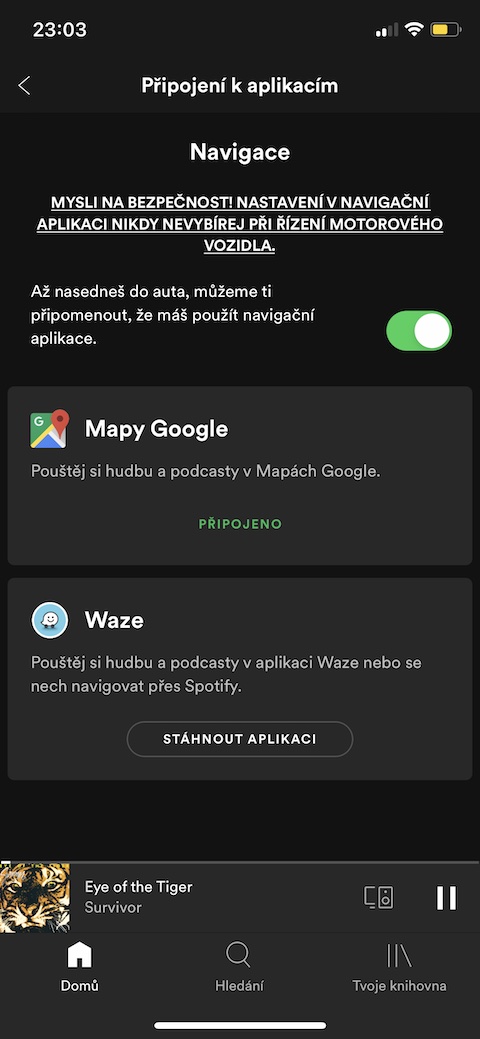
Hienoa, ja tiedätkö kuinka saada Spotify muistamaan, missä lopetin soittamisen kussakin albumissa tai soittolistassa?
Kun otat Spotifyn käyttöön, alareunassa on sarake, jossa on viimeksi kuuntelemasi kappale. Napsauta sitä ja kappale alkaa. Mutta varo, kun alat kuunnella toista raitaa, se vaihtaa parhaillaan kuuntelemaasi raitaan.
Vastaus on osoitettu kirjailija Alešalle.